可以用word画出漂亮的房子,如图中的效果。如何做到?详细操作步骤请往下看。
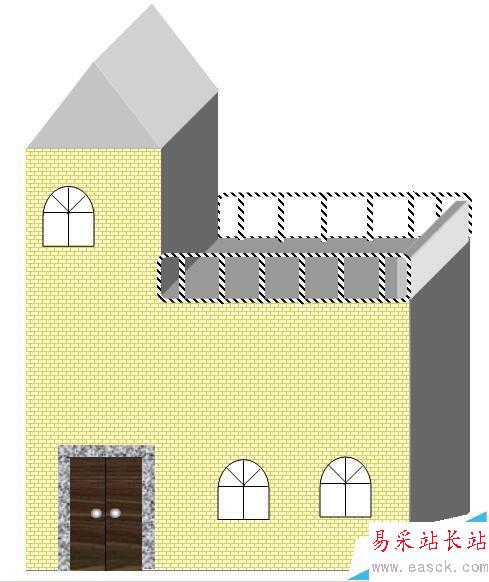
1、新建word文档;在文档的绘图工具栏中点选“立方体”图标;在文档上画下,画出立方体图形,把图形调成如图B的形状大小;
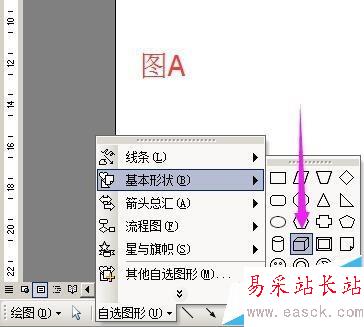
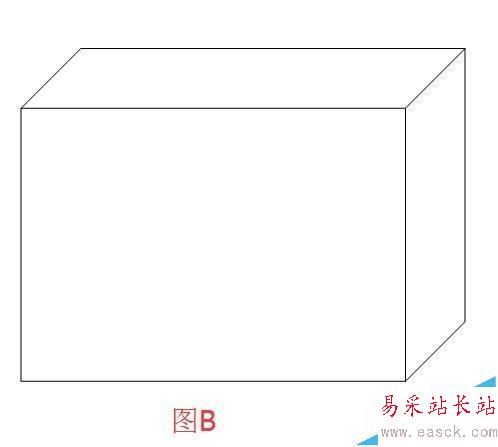
2、双击图形,弹出的“设置自选图形格式”操作框;在“线条颜色”这里点右侧的三角形,弹出的菜单中点“无线条颜色”;在“填充颜色”这里点右侧的三角形,弹出的菜单中点“填充颜色”;转到“填充颜色”操作框;如图B;在“颜色”这里选“双色”;在“颜色1”这里点选“灰色-50%”;在“颜色2”这里点选“灰色-25%”;在“底纹样式”这里点选“水平”;在“变形”这里点选下面排的第一个变形。然后,点确定。转回到“设置自选图形格式”操作框再点确定。

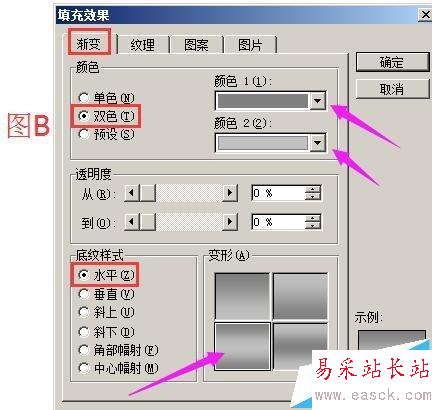
3、立方体填充颜色效果如图A;再在文档工具栏中点选“立方体”图标,在文档上画下,画出图形;然后,把此立方体按步骤2的操作填充颜色,并把图形调整成形状大小,效果如图B;
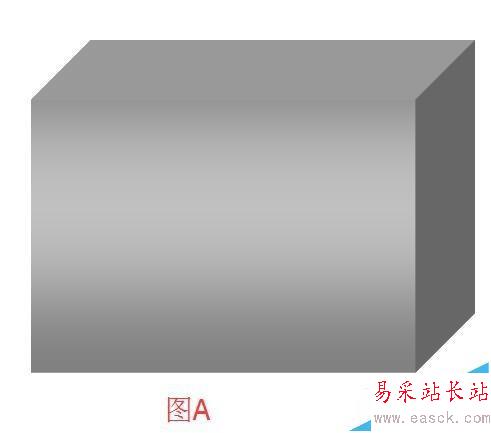
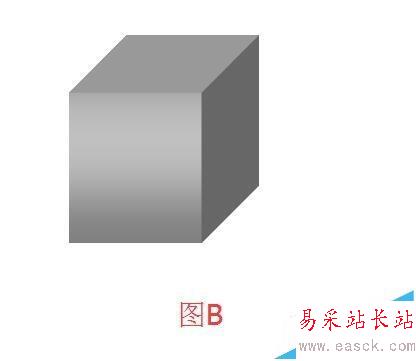
4、现在把一大一小的立方体叠在一起,如图A;在文档工具栏中点选“等腰三角形”图标;
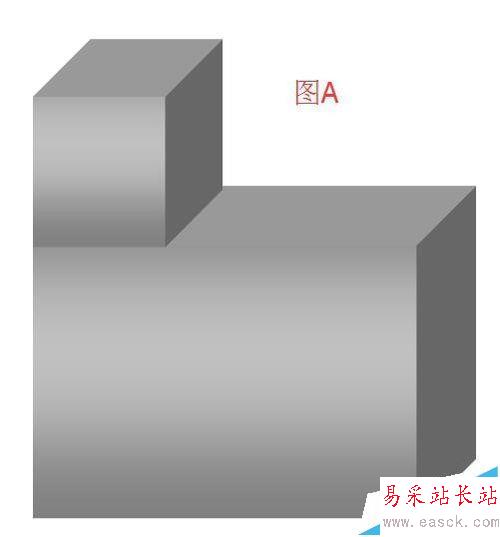
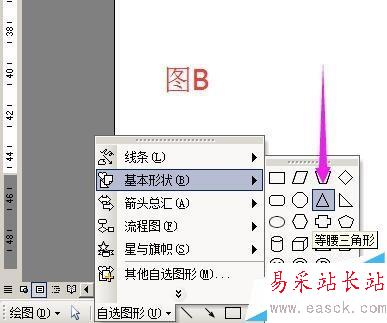
5、在文档空白位置画下,画出图形;然后,在绘图工具栏中点“三维效果样式”图标,弹出的样式中选点“三维样式1”,然后再点“三维设置”,如图A;弹出“三维设置”操作框;点“深度”图标,弹出的下拉菜单中,在“自定义”这里的编辑框内填写“123”,如图B;


6、等腰三角形三维设置完成后,得到的效果如图A;把三角形放在小立方体的上方,如图B;
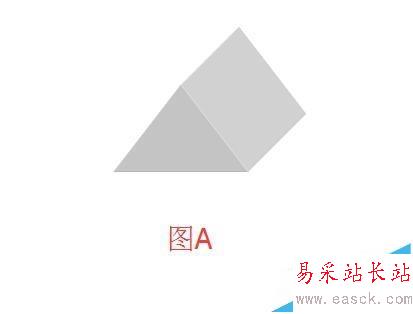
新闻热点
疑难解答